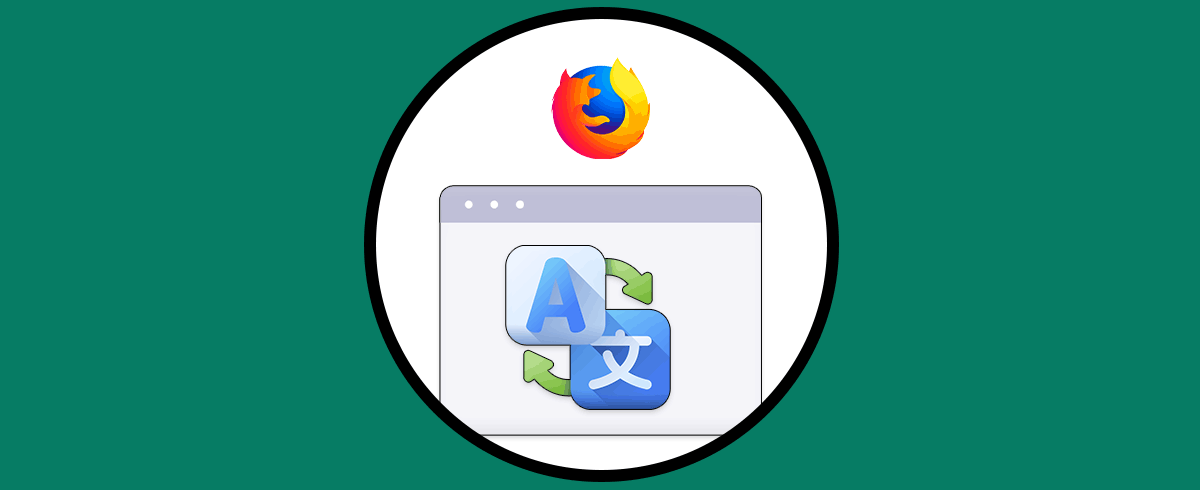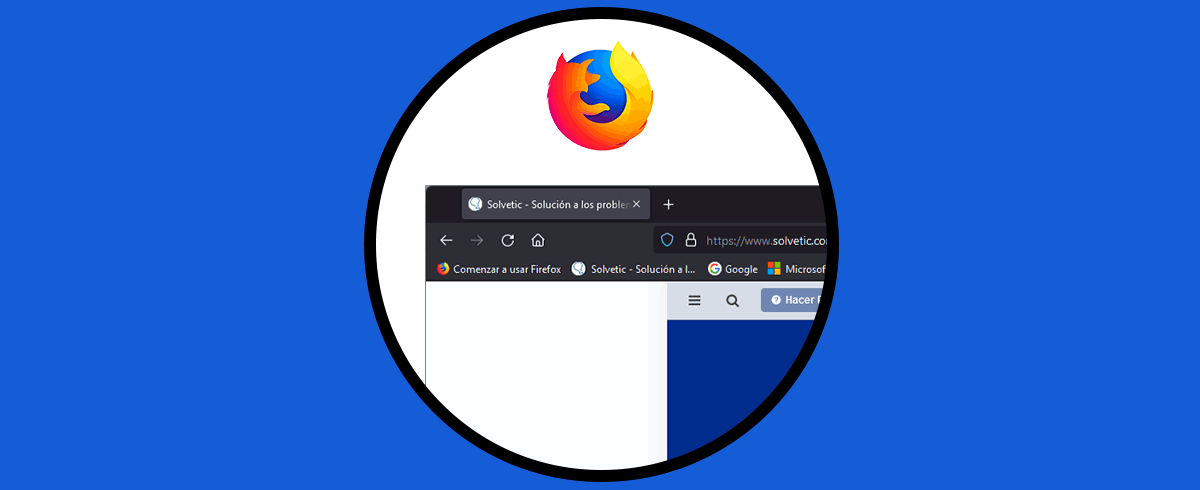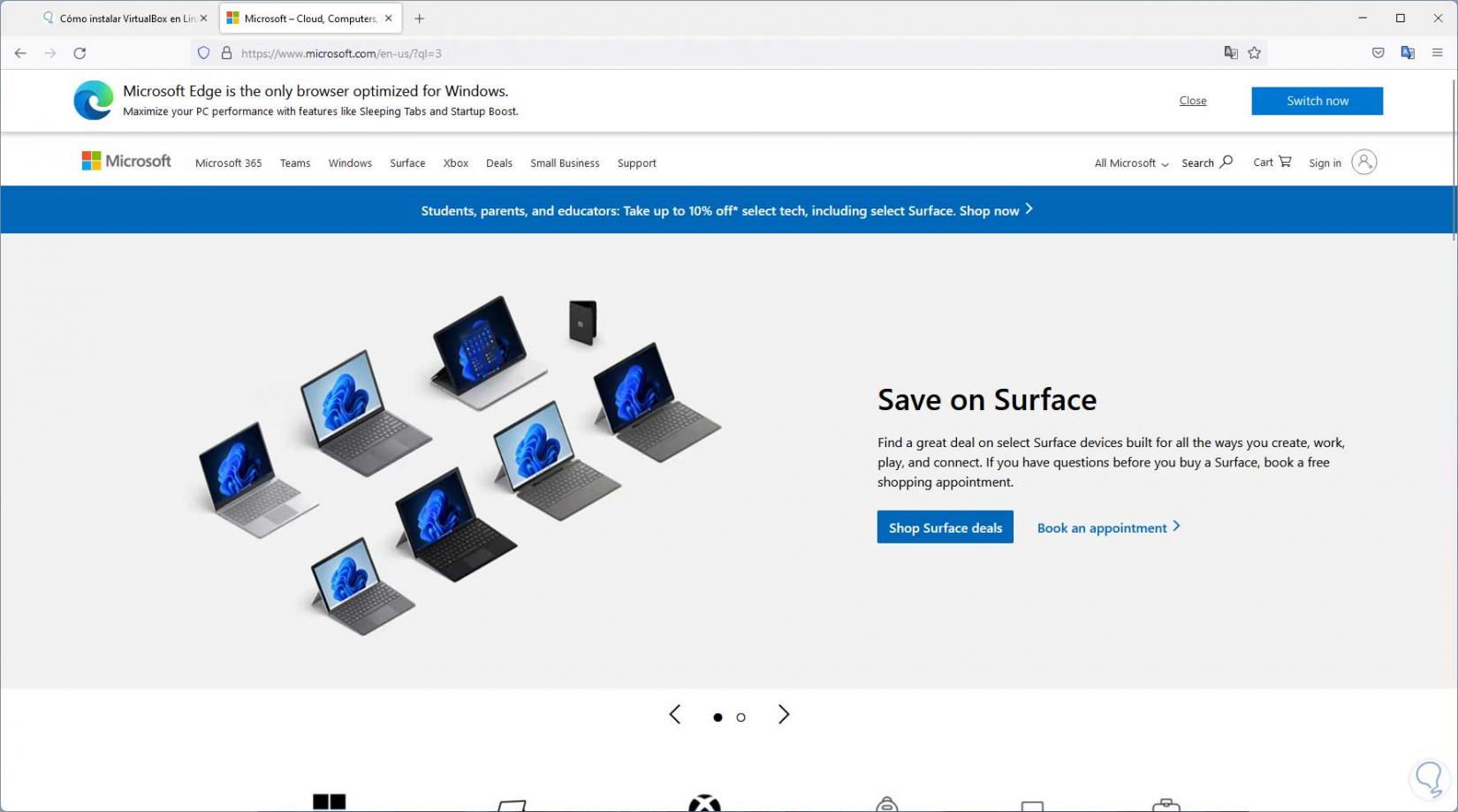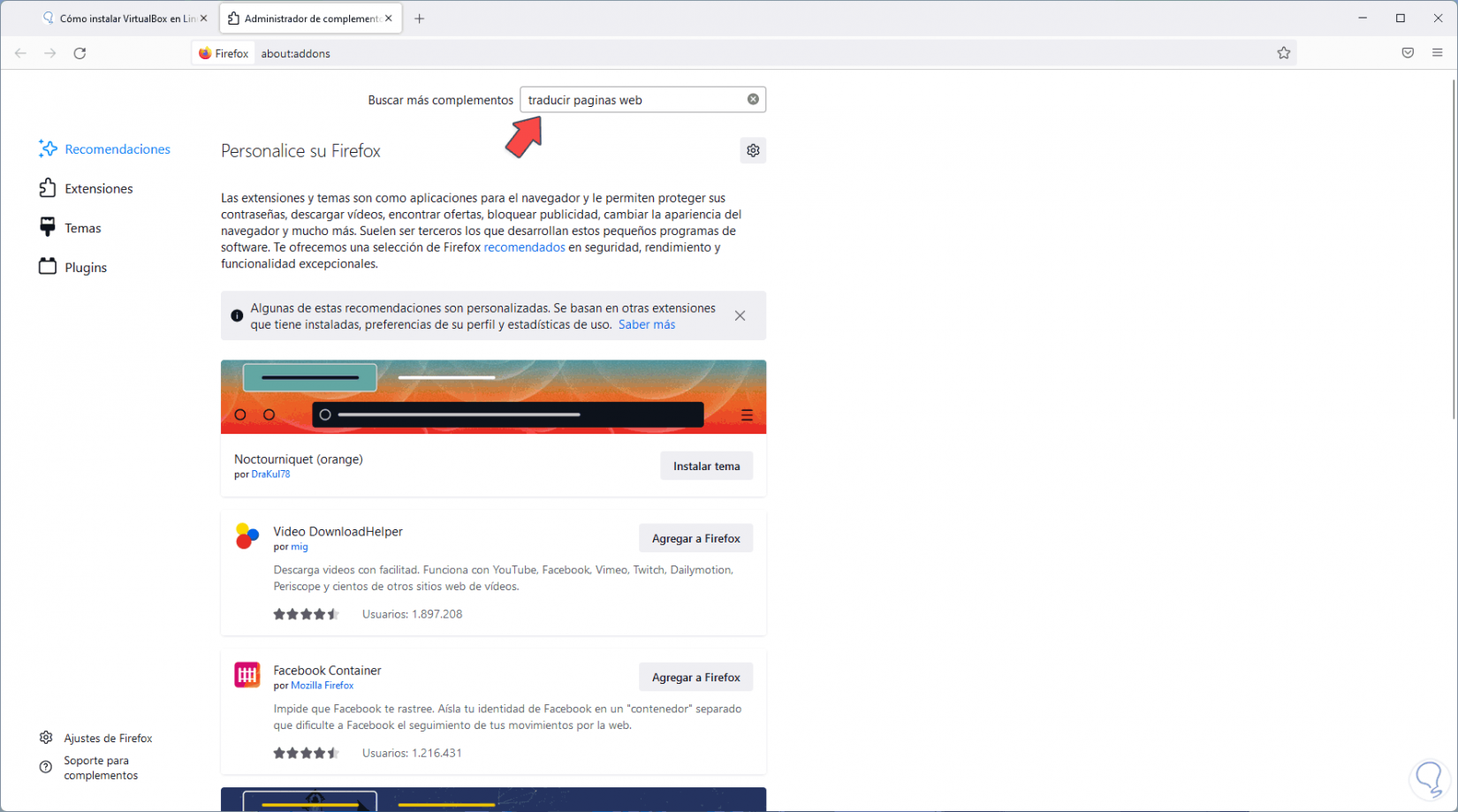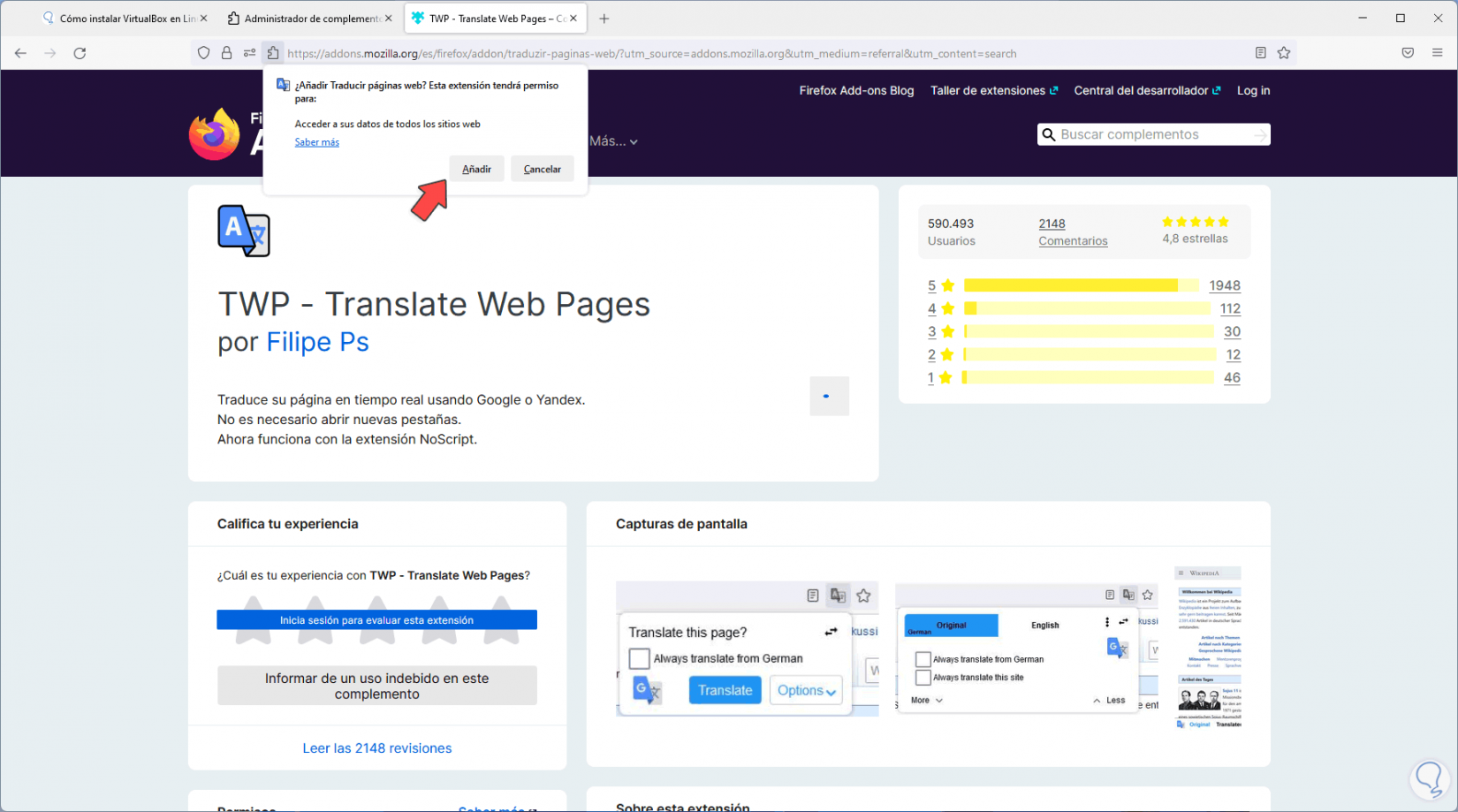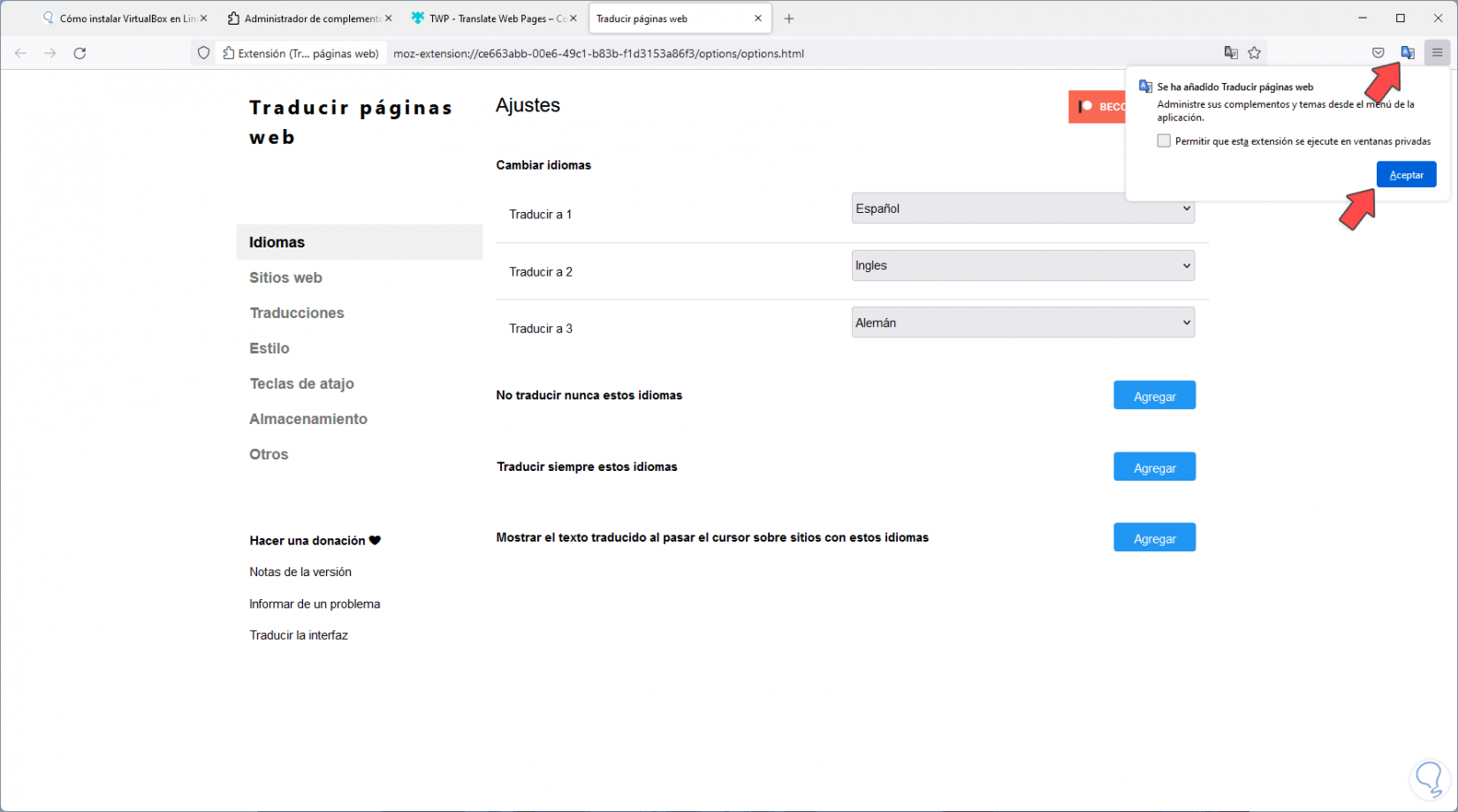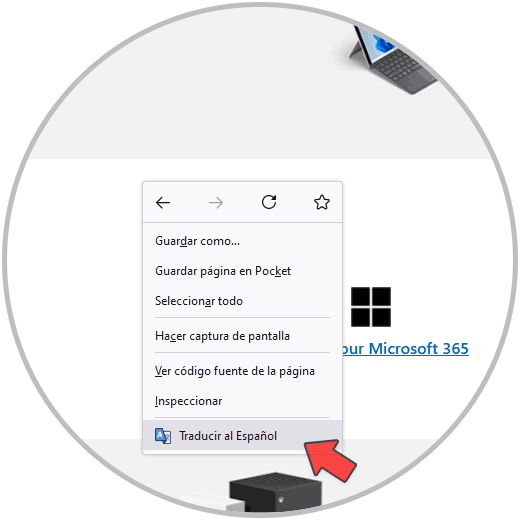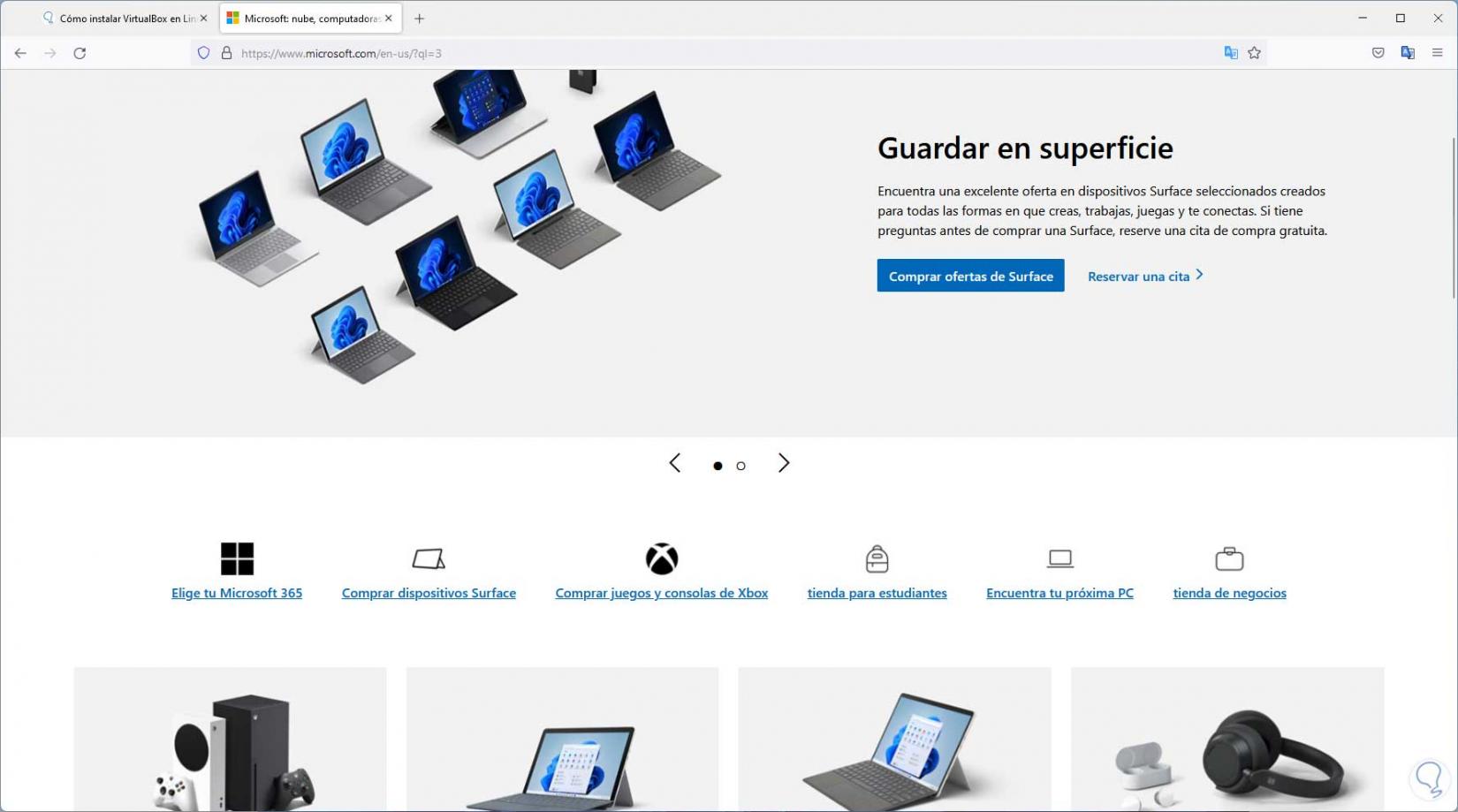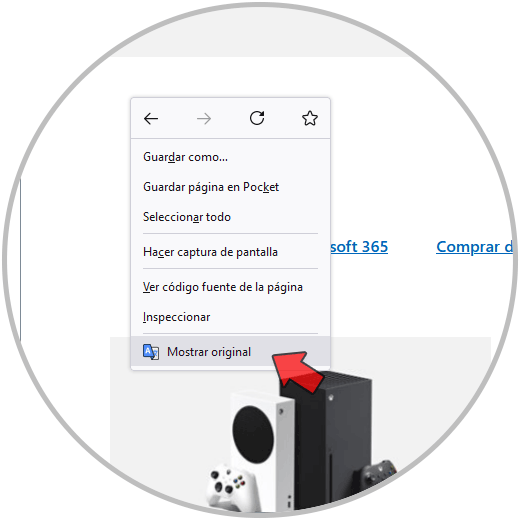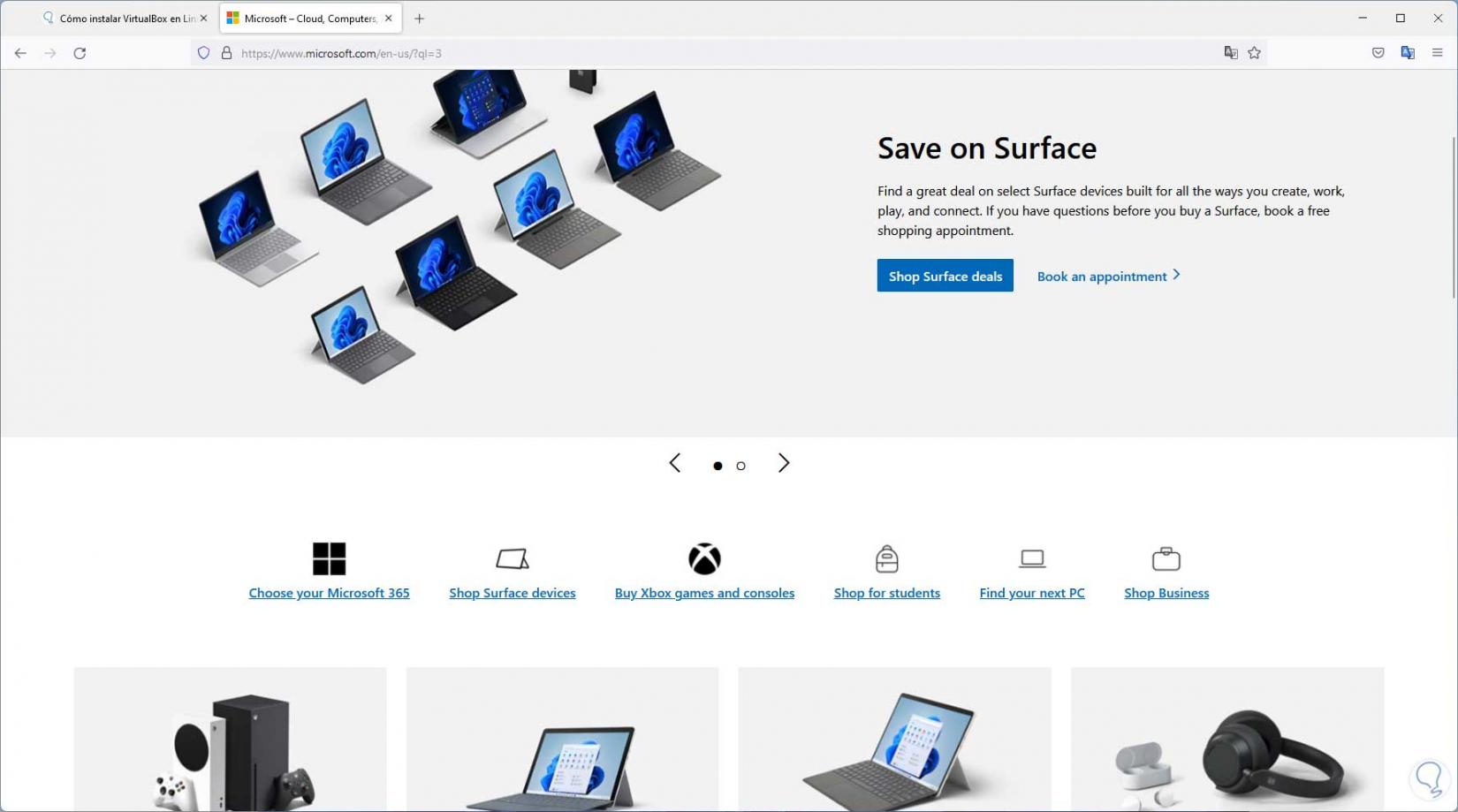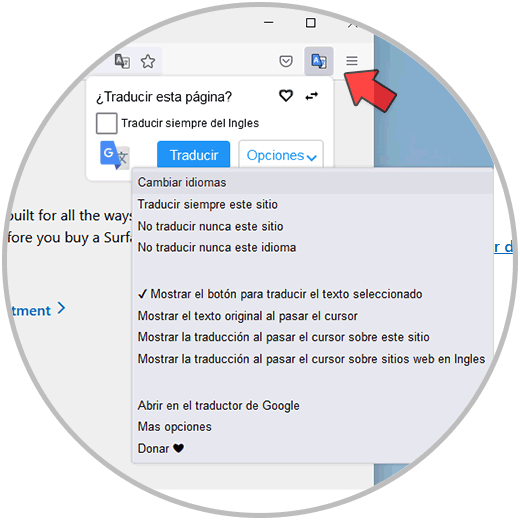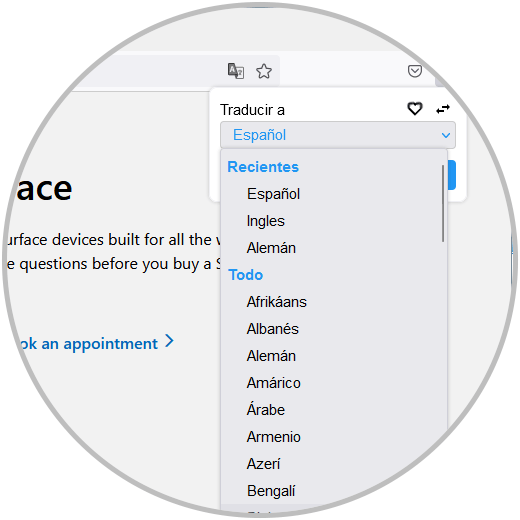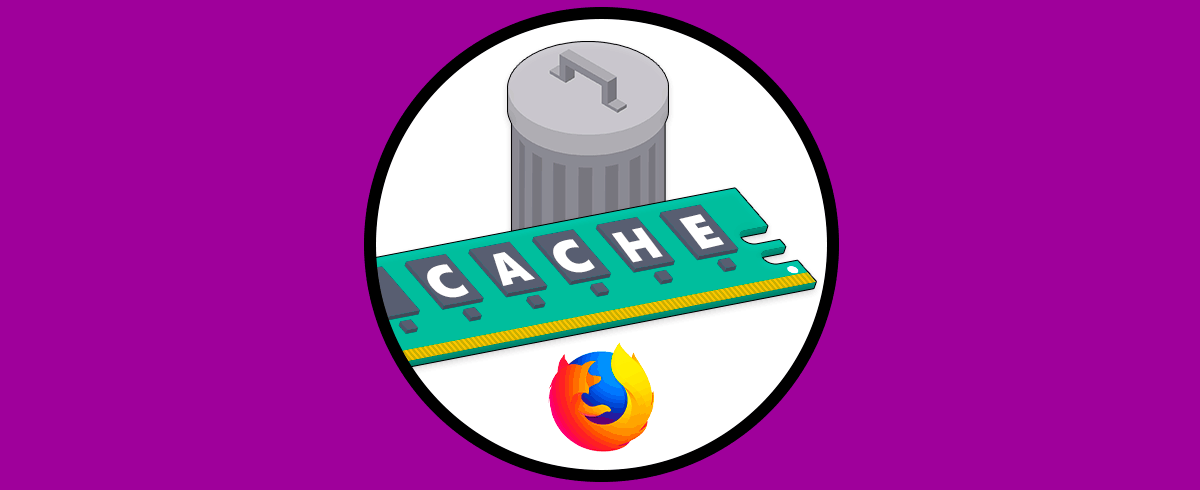Firefox es uno de los navegadores que poco a poco ha ganado más usuarios gracias a sus diferentes opciones de uso y configuración para que la experiencia de usuario final sea lo más completa posible y dentro de todas las opciones a usar está la de traducir una página web que está en un idioma diferente al usado y este proceso aunque no está integrado en Firefox podemos hacer uso de un complemento para tal fin.
Muchas veces buscamos resultados que no aparecen en páginas de nuestro idioma nativo y si no lo conocemos no podremos entender el contenido. Por eso es útil conocer herramientas que nos permitan cambiar el idioma de páginas en Firefox y ponerlas en el idioma que más nos guste. Solvetic te enseñara cómo hacer esto de manera simple pero práctica.
Cómo traducir sitios web en Firefox
Abrimos Firefox y observamos el idioma del sitio web:
Vamos al menú "Abrir el menú de la aplicación - Complementos y temas":
Veremos lo siguiente y en el buscador ingresa "traducir páginas web":
Pulsa Enter y luego damos clic en el complemento "TWP - Translate Web Pages":
Añade ese complemento a Firefox dando clic en “Agregar a Firefox”, veremos el siguiente mensaje:
Damos clic en “Añadir” para agregar el complemento:
Cerramos las ventanas y en el sitio web damos clic derecho en algún lugar libre y seleccionamos "Traducir al Español":
El sitio estará en el idioma indicado:
Damos clic derecho en algún lugar libre y seleccionamos "Mostrar original" para ver el idioma inicial:
Veremos el idioma original del sitio web:
Es posible hacer uso de idiomas extras al predeterminado, para ello damos clic sobre el icono de la extensión y damos clic en "Opciones - Cambiar idiomas":
Elige el idioma a usar de ser necesario en el listado desplegado:
Con el uso de este complemento es posible cambiar el idioma de un sitio web en Firefox.